Win10C盘软件迁移D盘方法
时间:2025-09-18 08:26:44 148浏览 收藏
在IT行业这个发展更新速度很快的行业,只有不停止的学习,才不会被行业所淘汰。如果你是文章学习者,那么本文《Win10如何将C盘软件移至D盘?》就很适合你!本篇内容主要包括##content_title##,希望对大家的知识积累有所帮助,助力实战开发!
可通过系统设置迁移应用、使用第三方工具搬家、修改默认安装路径或重新安装至D盘四种方法将软件从C盘迁移到D盘,释放系统空间并优化存储。
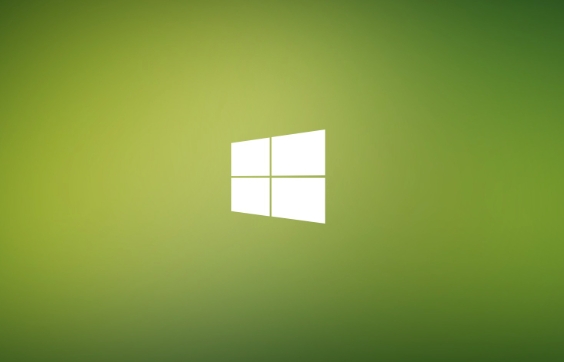
如果您发现Windows 10的C盘空间不足,而D盘仍有充裕空间,可以考虑将已安装的软件从C盘迁移到D盘以释放系统空间。以下是几种可行的操作方法:
本文运行环境:联想小新Pro 16,Windows 10 专业版。
一、通过系统设置迁移应用
Windows 10内置了部分应用迁移功能,适用于从微软商店(Microsoft Store)下载的应用程序。该方法直接在系统设置中操作,无需第三方工具。
1、按下 Win + I 快捷键打开“设置”窗口。
2、点击“应用”,进入“应用和功能”页面。
3、在应用列表中找到您想要迁移的软件,点击该软件名称以展开选项。
4、如果该软件支持迁移,会显示“移动”按钮,点击后选择目标位置为D盘。
5、点击“移动”并等待系统完成迁移过程。
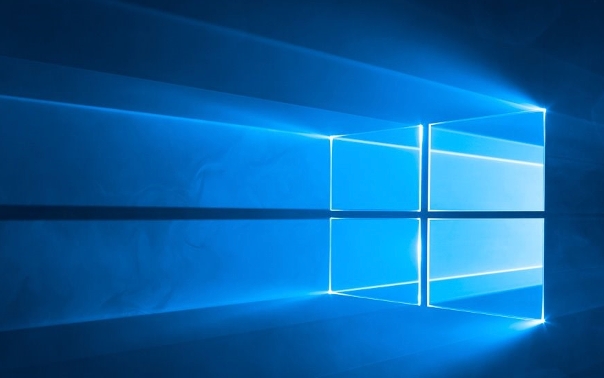
二、使用第三方迁移工具
对于非商店安装的传统桌面程序(如Office、微信、Chrome等),系统自带功能通常无法迁移。此时可借助专业的第三方迁移软件,这些工具能处理注册表和文件路径的关联,确保程序迁移后仍可正常运行。
1、下载并安装可靠的迁移软件,例如易我电脑迁移或百贝C盘助手。
2、打开软件,选择“应用搬家”或类似功能模块。
3、在源磁盘中勾选位于C盘的待迁移软件。
4、设置目标磁盘为D盘,并确认迁移路径。
5、点击“迁移”按钮,软件将自动完成文件转移和注册表更新。
6、迁移完成后,验证软件是否能在D盘正常启动。
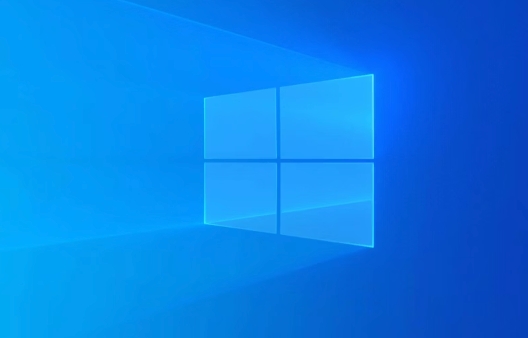
三、修改默认安装路径(适用于新软件)
此方法不用于迁移已安装软件,而是预防未来软件继续占用C盘空间。通过更改系统默认保存位置,使新安装的应用、文档等自动存储到D盘。
1、打开“设置” > “系统” > “存储”。
2、点击“更改新内容的保存位置”。
3、在“新的应用将保存到”选项中,选择D盘作为默认安装驱动器。
4、同时可将“新的文档”、“新的音乐”等内容的默认保存位置也设为D盘。
5、点击“应用”使设置生效。

四、重新安装软件至D盘
对于不支持迁移且无合适工具处理的软件,最稳妥的方法是卸载后重新安装,并在安装过程中手动指定安装路径。
1、打开“设置” > “应用” > “应用和功能”,找到目标软件并卸载。
2、下载该软件的最新安装包。
3、运行安装程序,在安装向导中选择“自定义安装”或“高级选项”。
4、将安装路径从默认的“C:\Program Files\...”更改为“D:\Program Files\...”或D盘其他自建文件夹。
5、完成安装后检查软件功能是否正常。
本篇关于《Win10C盘软件迁移D盘方法》的介绍就到此结束啦,但是学无止境,想要了解学习更多关于文章的相关知识,请关注golang学习网公众号!
-
501 收藏
-
501 收藏
-
501 收藏
-
501 收藏
-
501 收藏
-
218 收藏
-
219 收藏
-
275 收藏
-
321 收藏
-
484 收藏
-
360 收藏
-
375 收藏
-
222 收藏
-
454 收藏
-
415 收藏
-
431 收藏
-
120 收藏
-

- 前端进阶之JavaScript设计模式
- 设计模式是开发人员在软件开发过程中面临一般问题时的解决方案,代表了最佳的实践。本课程的主打内容包括JS常见设计模式以及具体应用场景,打造一站式知识长龙服务,适合有JS基础的同学学习。
- 立即学习 543次学习
-

- GO语言核心编程课程
- 本课程采用真实案例,全面具体可落地,从理论到实践,一步一步将GO核心编程技术、编程思想、底层实现融会贯通,使学习者贴近时代脉搏,做IT互联网时代的弄潮儿。
- 立即学习 516次学习
-

- 简单聊聊mysql8与网络通信
- 如有问题加微信:Le-studyg;在课程中,我们将首先介绍MySQL8的新特性,包括性能优化、安全增强、新数据类型等,帮助学生快速熟悉MySQL8的最新功能。接着,我们将深入解析MySQL的网络通信机制,包括协议、连接管理、数据传输等,让
- 立即学习 500次学习
-

- JavaScript正则表达式基础与实战
- 在任何一门编程语言中,正则表达式,都是一项重要的知识,它提供了高效的字符串匹配与捕获机制,可以极大的简化程序设计。
- 立即学习 487次学习
-

- 从零制作响应式网站—Grid布局
- 本系列教程将展示从零制作一个假想的网络科技公司官网,分为导航,轮播,关于我们,成功案例,服务流程,团队介绍,数据部分,公司动态,底部信息等内容区块。网站整体采用CSSGrid布局,支持响应式,有流畅过渡和展现动画。
- 立即学习 485次学习
